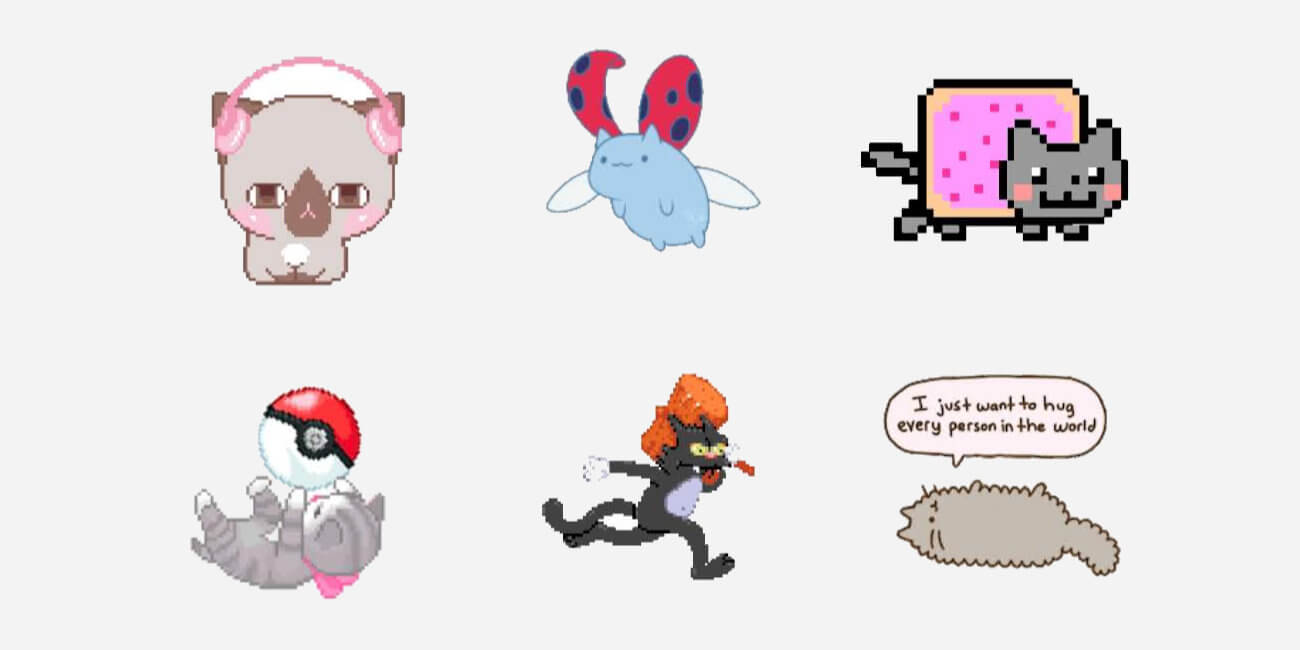Las conversaciones privadas de Instagram Direct (o DM) ofrecen muchas más posibilidades de las que solemos aprovechar, y el envío de stickers es una de ellas. Ahora explicaremos la forma de crear tus propios stickers personalizados que enviar en los Direct.
El proceso no es sencillo, pero tampoco tan complejo como puede parecer a primera vista. Debemos tener conocimientos de diseño gráfico y ser conscientes de que tardaremos varios días, pues se exige una autorización manual antes de subir stickers creados por los usuarios, que en algunos casos no nos otorgarán.
Antes de nada, aclaremos a qué stickers en concreto nos referimos. Son los que aparecen como un cuadrado sonriente en la caja de texto de los Instagram Direct:
![]()
Al pulsar, nos salen los stickers a la izquierda, y a la derecha aparecen los GIFs tradicionales, en ambos casos hay un buscador en la parte superior que indica "Search Giphy":
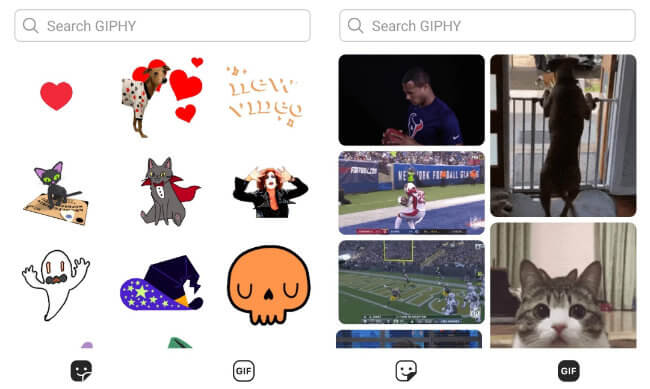
Antes de crear nuestros stickers personalizados ("pegatinas" en español) debemos tener muy claro sus parecidos y diferencias respecto a los GIFS, para evitar errores:
- Stickers: tienen movimiento, pero su forma no es cuadrada ni rectangular, así que se integran mejor en la conversación. A nivel interno, los stickers sí tienen bordes rectos, pero no los vemos porque el fondo es transparente.
- GIFs: lo que Instagram llama GIFs es lo que todos entendemos, es decir, breves imágenes con movimiento, que en este caso siempre llevan los bordes rectangulares.
La única forma de usar stickers en los Direct es localizarlos con el buscador que pone "Search Giphy". Por lo tanto, vamos a ver cómo abrir una cuenta en Giphy y obtener la verificación de usuario para que nuestras creaciones salgan en el buscador.
Abre un perfil de Giphy
Los último que querría Instagram es que los usuarios se pusieran a diseñar stickers personalizados no aptos para todos los públicos. El contenido prohibido en Instagram incluye los desnudos, la discriminación, la violencia... y se aplica también en los stickers.
Por lo tanto, Instagram recurre a Giphy, un servicio que recopila GIFs y stickers, para asegurarse de que haya un control de las imágenes. El primer paso, será unirse a Giphy:
Web: Giphy
- Aunque Giphy cuenta con versión web para móviles y app, para estos pasos necesitaremos usar la web de escritorio. El registro lo podremos realizar en el botón de la parte superior derecha:
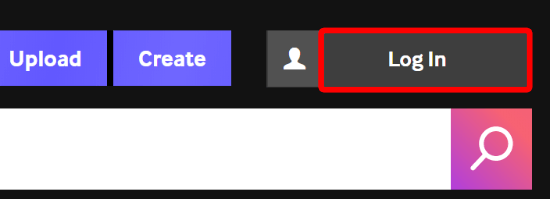
- Los datos para el registro básico son sencillos, pide un email, nombre de usuario, contraseña, fecha de nacimiento y género:
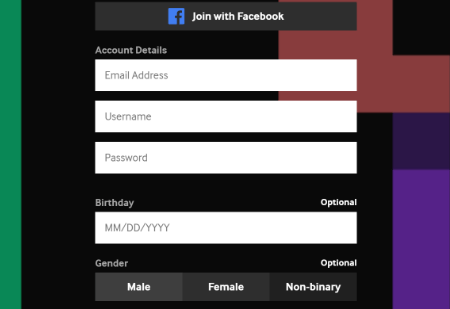
- Para que Giphy verifique el perfil de artista, y así aparecer en las búsquedas de Instagram, marcaremos el perfil como público, incluyendo una descripción, enlaces a redes sociales y nuestra web:
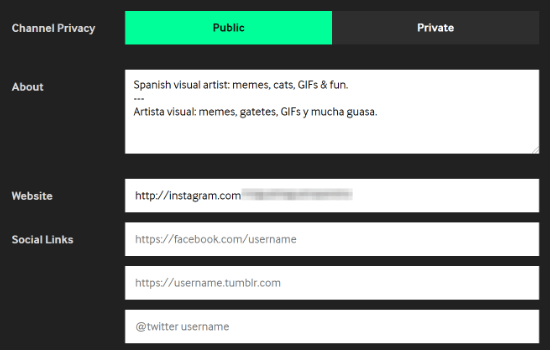
- También es obligatorio añadir una foto de perfil personalizada, es decir, creada por nosotros mismos, no tomada de Internet:
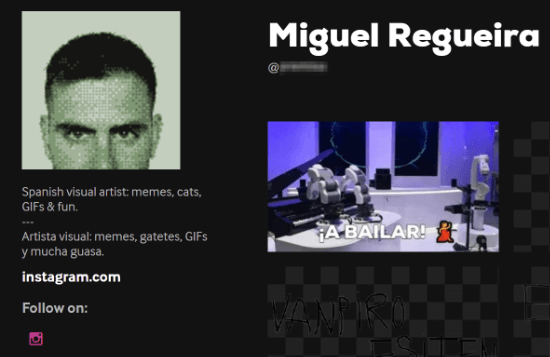
- Antes de verificar la cuenta, hemos de subir al menos 5 contenidos originales y propios. Para subir un sticker debemos usar el botón "Upload" de la zona superior derecha, pues la opción "Create" no permite crear imágenes con fondo transparente:
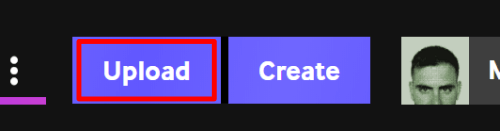
El siguiente paso será crear los propios stickers personalizados que deseamos, algo que no se puede que realizar desde el propio Giphy, así que veremos algunas opciones con programas y webs externas.
Crea los stickers a tu gusto
Antes de ponernos a crear los stickers, debemos tener claras las diferencias entre PNG y GIF, dos formatos para guardar fotos. Los GIFs pueden tener movimiento y el fondo transparente, las dos exigencias de Instagram.
Sin embargo, a la hora de crear los stickers normalmente partiremos de una serie de imágenes consecutivas, que al verse una tras otra generan el movimiento. Para ello necesitaremos usar PNG, pues el formato JPG, habitual en las fotos, no soporta fondos transparentes.
Dicho esto, la creación de stickers requiere ciertos conocimientos de diseño gráfico, y usar Photoshop o alguna de sus alternativas como herramientas. Para unir los PNG y crear el GIF animado podríamos usar alguna web como ezGIF:
Web: GIF Maker (ezGIF)
Dado que hablamos de contenidos personalizados, no es posible dar un paso a paso, pero sí te incluimos un ejemplo realizado por nosotros, para crear un sticker basado en el meme "Emosido engañado", popularizado en Internet a partir de un graffiti:
- Primero hemos usado la herramienta pincel de un editor gráfico para reproducir el graffiti en un lienzo con fondo transparente:
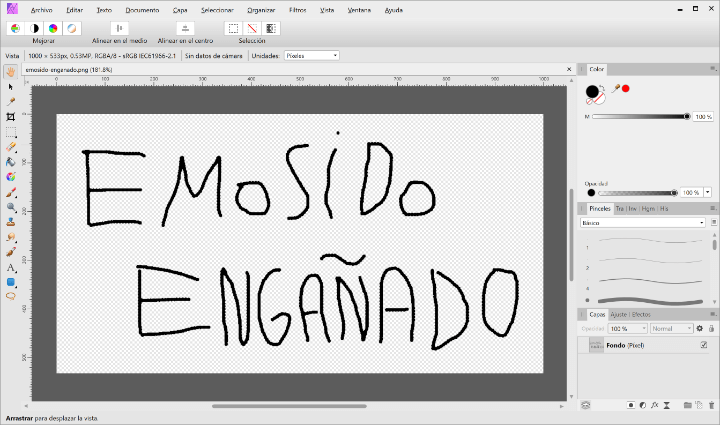
- Debemos guardar la imagen en PNG para conservar la transparencia.
- Hemos creado dos imágenes más, moviendo el texto un poco hacia arriba en una, y un poco hacia abajo en la otra, usando una herramienta de selección del editor.
- De esta forma, al reproducir el bucle las tres imágenes, genera una animación de insistente parpadeo, que va bastante bien con lo que transmite el texto. Ahora las unimos con una herramienta como ezGIF:
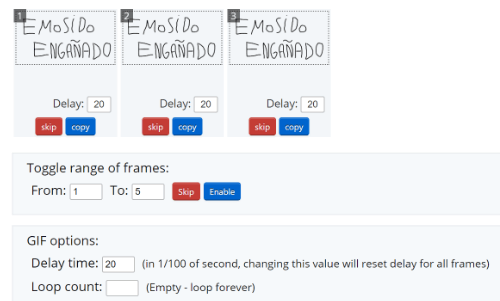
- Nos dejarán realizar ajustes, como la duración de cada imagen en el GIF resultante, el orden en que aparecen o si se reproducen en bucle (lo más habitual) o con un límite de veces.
- Existen muchas herramientas para unir los fotogramas pero, si usas la web de ezGIF como nosotros, recuerda marcar la casilla "Don't stack frames", de lo contrario el fondo transparente que exigen los Direct de Instagram no funcionará:
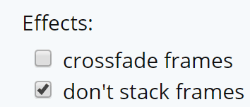
- Tras terminar el diseño y guardarlo como un GIF, el proceso para subir el sticker es sencillo, en la versión web de escritorio de Giphy pulsaremos en el botón "Upload":
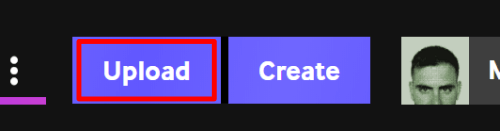
- Hemos de asegurarnos de que el botón de "Public" está en "On" para que se pueda localizar el sticker, en el campo de "Add Tags" introduciremos las palabras relacionadas, de modo que los usuarios lo encuentren desde el buscador:
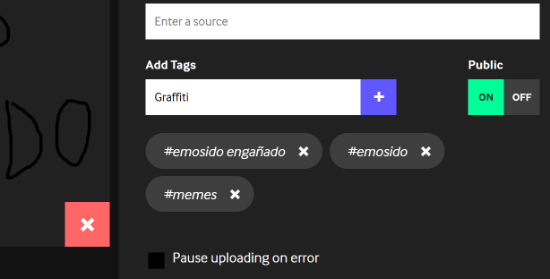
Cuando tengas listos al menos 5 stickers de calidad, ya los puedes subir a Giphy. Eso sí, serán diseños personalizados, pero accesibles para todo el mundo, no puedes limitar quién los usa. Y antes de que aparezcan en el buscador, has de verificar tu cuenta.
Verifica tu cuenta de Giphy
Dado que Instagram es muy prudente con el contenido que se sube a la red social, para que nuestros stickers aparezcan en su buscador debemos obtener un perfil de artista en Giphy.
Es decir, que una persona revisará los stickers de forma manual para comprobar que cumplen las normas, lo que excluye cualquier contenido no apto para todos los públicos (desnudos, violencia, discriminación...)
Giphy también valorará la calidad artística del diseño, por lo que no todo el mundo logra ser verificado, y poco a poco el nivel de exigencia va subiendo.
- Antes de solicitar la cuenta de artista debemos haber subido un mínimo de 5 - 10 contenidos, rellenar los datos de nuestro perfil y subir una imagen propia que nos represente.
Web: Verificar cuenta de Giphy
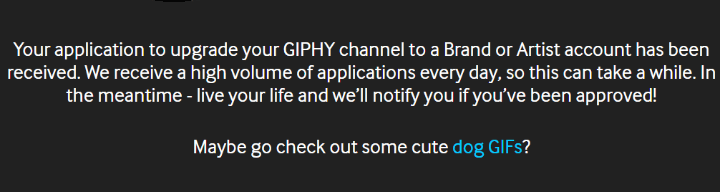
- La petición tardará de unos horas a unos días en ser revisada, si la rechazan, no podremos volver a realizarla, así que hemos de asegurarnos de que cumplimos las condiciones y subimos diseños cuidados.
Localiza tus stickers en los Direct
Tras seguir estos pasos, nuestros stickers personalizados estarán disponibles en los Direct, no solo para nosotros, sino para cualquier usuario. La forma de enviarlos es muy sencilla:
- Dentro de una conversación, pulsamos el icono del cuadrado sonriente de la caja de texto:
![]()
- En la caja del buscador, que indica "Search Giphy", localizamos los stickers que acabamos de crear usando los tags que les hemos asignado:
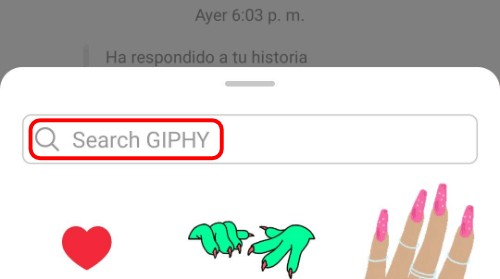
- Pulsamos sobre el sticker concreto que nos interese y se enviará en el Direct.
Por último, debemos mencionar que esta fuente de stickers y GIFs es compartida por Instagram, WhatsApp y Facebook Messenger (aparte de otras apps que lleguen a acuerdos con Giphy), y que no solo aparecen en los Direct, también estarán disponibles en las Stories.
Por lo tanto, todos los contenidos que diseñemos aparecerán en las tres aplicaciones. Eso sí, crear stickers para WhatsApp resulta bastante más sencillo, porque podemos usar packs personalizados sin necesidad de aprobación previa.
Si bien el proceso para crear stickers en Instagram es bastante complejo y no tenemos garantizada la aprobación, si lo conseguimos podremos "presumir" de enviar mensajes personalizados en los Direct con animaciones propias, así que vale la pena el esfuerzo.
¿Qué opinas de este tutorial? ¿Crees que Instagram pone muy complicado a los usuarios subir sus propios contenidos personalizados?
- Ver Comentarios